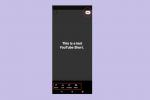Много години след като Sony представи Remote Play със своята PlayStation 4, Microsoft сега наваксва със собствената си услуга за стрийминг. Разбира се, собствениците на компютри с Windows могат да предават поточно своята конзола Xbox One или Xbox Series X/S през локалната мрежа. Но за разлика от собствениците на PlayStation 4, те не можеха да предават своите игри никъде другаде, дори и в къщата на баба.
Съдържание
- Предавайте поточно от вашия Xbox
- Поток от облака
- Отстраняване на неизправности
Препоръчани видеоклипове
Умерен
30 минути
Android 6.0 или по-нова
iOS 10 или по-нова
Bluetooth 4.0 и по-нова версия
7Mbps до 10Mbps интернет връзка
5 GHz безжична връзка (2,4 GHz поддръжка не е оптимизирана)
Приложение Xbox
Конзола Xbox One или Series X/S
Xbox контролер
Всичко това се промени. Microsoft вече предоставя два метода за поточно предаване на вашите Xbox One или Series X/S игри към мобилно устройство: Директно от конзолата на всяко място, не само у дома, и от облака на Microsoft. Ето го и най-важното: Дистанционното възпроизвеждане извън домашната мрежа е достъпно само за iOS и Android. Базираните в облак игри са налични само на
В това ръководство разделяме всички предимства на стрийминг на игри на Xbox на два раздела.
Виж повече
- Най-добрите услуги за стрийминг на игри
- Най-добрите игри на Xbox Game Pass
- Как да стриймвате на PS5

Предавайте поточно от вашия Xbox
С последните актуализации на операционната система и приложението Xbox, Microsoft наистина опрости метода за поточно предаване на игри към вашето мобилно устройство. Настройките са в най-добрия случай минимални, така че има по-малко бърникане и повече игра.
Пригответе конзолата
Тези инструкции предполагат, че вече имате Xbox One или Series X/S, регистриран в акаунта ви и готов за поточно предаване.
Етап 1: Натисни Xbox бутон на контролера.
Стъпка 2: Изберете Профил и система.
Свързани
- Вашият абонамент за Xbox Live Gold ще се превърне в Xbox Game Pass Core този септември
- Опитайте тези 2 инди велики, преди да напуснат Xbox Game Pass следващата седмица
- Най-добрите игри за Xbox Series X за 2023 г
Стъпка 3: Изберете Настройки.
Стъпка 4: Изберете Устройства и връзки.
Стъпка 5: Изберете Дистанционни функции.

Стъпка 6: Поставете отметка в квадратчето до Дистанционни функции.
Стъпка 7: Изберете Моментална изброени под Режим на захранване.

На мобилно устройство – Сдвоете контролер
Тези инструкции са базирани на чист Android 10 (показан по-долу) и iOS 14. Тези стъпки може да се различават при Samsung Galaxy и други
Етап 1: Отворете Настройки.
Стъпка 2: Докоснете Свързани устройства (Android) или Bluetooth (iOS).

Стъпка 3: Натиснете и задръжте контролера на Xbox чифт бутон, намиращ се между тригерите, докато бутонът Xbox мига.
Стъпка 4: На телефона докоснете Сдвояване на ново устройство (само за Android).

Стъпка 5: Докоснете Xbox контролер посочени на вашия телефон.

Стъпка 6: Докоснете чифт на изскачащия екран, за да потвърдите връзката (само за Android).

На мобилно устройство – Играйте вашите игри
Тези инструкции предполагат, че вече имате Xbox One и той е регистриран във вашия акаунт. Приложението Xbox вече включва a Настройте конзола инструмент, но той е само за настройка на нова конзола, така че го игнорирайте.
Етап 1: Отвори Xbox ап.
Стъпка 2: Влезте в същия акаунт в Microsoft, използван за достъп до вашата конзола Xbox One.
Стъпка 3: Докоснете Моята библиотека икона. Наподобява купчина книги.

Стъпка 4: Докоснете Конзоли.
Стъпка 5: Докоснете Xbox One конзола, регистрирана във вашия акаунт.

Стъпка 6: Докоснете Дистанционно възпроизвеждане на това устройство опция в изскачащото меню. Като алтернатива можете да докоснете бутона на конзолата на началния екран (показан по-горе), за да получите достъп и да предавате поточно от вашия Xbox One.
Забележка: The Настройте конзола бутонът се използва точно за това - не е специфичен за стрийминг на игри. Това е удобен начин да подготвите конзолата чрез мобилно устройство, вместо да се налага да бъркате с контролер.


Поток от облака
Тази услуга работи само ако се абонирате за Game Pass Ultimate, която струва $15 на месец.
С този план можете не само да предавате поточно вашата закупена Xbox игра, но и повече от 100 игри в текущата библиотека на Game Pass. Не можете да предавате поточно тези игри от облака с помощта на приложението Xbox — тази услуга изисква приложението Xbox Games Pass.
Microsoft все още изброява тази услуга като бета, така че засега очаквайте някои проблеми.
Забележка: Не е необходимо да инсталирате тези игри на вашата конзола Xbox One.
Етап 1: Отвори Xbox Game Pass приложение.
Стъпка 2: Влезте в същия акаунт в Microsoft, използван за достъп до вашата конзола Xbox One.
Стъпка 3: Докоснете Облак раздел.
Стъпка 4: Докоснете зеленото Играйте бутон на всяка игра, която притежавате, или от библиотеката на Game Pass.

Отстраняване на неизправности
Ето няколко често срещани въпроса и проблема, свързани с поточно предаване на игри:
Предлага ли се Remote Play в моя регион?
Microsoft предоставя списък с държави и региони на своя уебсайт. Проверявайте отново, ако вашият не е в списъка.
Remote Play поддържа ли игри с обратна съвместимост?
Не, не от октомври 2021 г.


Какво да направя, ако не мога да сдвоя контролера?
Вашият Xbox контролер може да се нуждае от актуализация на фърмуера. За да получите актуализацията, отворете приложението Xbox Accessories на вашата конзола, като отидете на Моите игри и приложения > Приложения.
Отворете приложението и щракнете върху трите точки, които ще бъдат под вашия контролер. На следващия екран ще забележите Актуализирайте сега бутон. Това обаче ще се появи само ако е наличен нов фърмуер. Ако не, тук ще видите текущата версия.
Ако все още имате проблеми, можете да се свържете с вашия Android чрез кабелна връзка.
Забележка: Имайте предвид, че няма да можете да актуализирате Xbox контролер, когато вече е свързан към вашето устройство с Android.
Имам проблеми със свързването
Трябва да имате отворена или умерена домашна мрежа тип NAT, за да работи всичко правилно. Не забравяйте да погледнете вашия рутер и да се уверите, че настройките са съответно коригирани. Microsoft има информация за типовете NAT това може да ви е от полза, така че не се колебайте да проверите това. Ако искате да разгледате типа NAT, който вашата конзола използва в момента, всичко, което трябва да направите, е да се насочите към Настройки > Общи > Мрежови настройки.
Ако забележите забавяне, докато стриймвате Xbox One към мобилно устройство, изключете Wi-Fi на вашето устройство за секунда, включете го отново и след това рестартирайте приложението Xbox отново. Ако вашият Xbox One е свързан към мрежата, най-вероятно ще получите подобрена производителност. Имайте предвид обаче, че функционалността ще се различава, когато предавате своя Xbox на вашето устройство с Android с мобилна връзка.
Ето няколко предложения от Microsoft:
- Не свързвайте мобилното си устройство към Wi-Fi разширител.
- Не използвайте VPN.
- Не предавайте към втори екран (Chromecast, Apple TV).
- Използвайте 5GHz Wi-Fi връзка.
- Изключи Откриване на подозрителни мрежи и Wi-Fi режим за пестене на енергия на Android.
- Изчистете кеша на приложението на Android.
- Активирайте Режим с висока производителност на вашето устройство, ако е налично.
Приложението Xbox не показва моята конзола
Ако приложението не показва или не намира вашата конзола, може да се наложи да я намерите ръчно. Отворете приложението Xbox и отидете на Моята библиотека. Оттам изберете Конзоли. Плъзнете от горната част на страницата надолу, за да опресните списъка с конзоли. Името на вашето устройство трябва да се появи в този момент.
Не мога да играя с клетъчна връзка
Първо проверете отново дали вашето приложение Xbox е свързано с вашите клетъчни данни. Ако имате Android смартфон, навигирайте до Настройки > Приложения и известия и докоснете приложението Game Pass или Xbox. След като отворите настройките на това приложение, уверете се, че Основни данни превключвателят е включен (трябва да изглежда син).
Ако използвате iPhone или iPad, отворете този на вашето устройство Настройки, докоснете приложението Game Pass или Xbox и проверете отново дали Клетъчни данни превключвателят също е включен (бутонът трябва да изглежда зелен).
Препоръки на редакторите
- Най-добрите предстоящи игри за Xbox Series X: 2023 г. и след това
- Най-добрите игри за един играч
- Как тестваме конзоли за видеоигри
- Как да деинсталирате Steam игри (и да ги инсталирате отново по-късно)
- Как да получите Xbox Game Pass на Steam Deck
Надградете начина си на животDigital Trends помага на читателите да следят забързания свят на технологиите с всички най-нови новини, забавни ревюта на продукти, проницателни редакционни статии и единствени по рода си кратки погледи.